Jak znaleźć swój identyfikator strony WordPress i identyfikator posta?
Opublikowany: 2022-11-20Jak znaleźć identyfikator strony WordPress i identyfikator posta? Istnieje kilka sytuacji, w których konieczne może być określenie identyfikatora konkretnego posta lub strony.
Przykładem może być wtyczka, która musi wykluczyć tę stronę z funkcji. Jeśli jednak jesteś programistą, być może będziesz musiał zapytać o ten identyfikator, aby to zrobić.
Możesz zidentyfikować każdy fragment treści w swojej witrynie po numerze identyfikacyjnym, przypisanym przez WordPress do każdej strony i posta.
Tradycyjnie platforma nie wyświetla tych informacji tak otwarcie, jak oczekiwano. Mimo to, jeśli wiesz, gdzie szukać, jest to całkiem proste do zlokalizowania. Uzyskiwanie identyfikatorów postów w WordPress można uzyskać na kilka różnych sposobów.
W tym artykule omówimy, czym są identyfikatory postów i stron WordPress oraz różne metody uzyskiwania identyfikatorów postów i stron w WordPress.
Czym są identyfikatory postów i stron WordPress?
Każda treść w WordPress ma swój numeryczny identyfikator, w tym posty, strony, załączniki multimedialne, kategorie, tagi i niestandardowe typy postów.
Załóżmy, że WordPress musi obsłużyć fragment treści. W takim przypadku wysyła zapytanie do bazy danych przy użyciu identyfikatora posta, aby znaleźć treść i powiązane metadane.
Posiadanie tego unikalnego identyfikatora jest niezbędne, ponieważ jest on statyczny. Tytuły postów i ślimaki mogą się zmieniać, ale identyfikatory postów i stron nigdy się nie zmienią. Nie możesz więc zmienić identyfikatora strony w WordPress.
Właśnie dlatego wtyczki, które muszą zawierać lub wykluczać określone posty, takie jak wtyczka powiązanych postów lub wtyczka do udostępniania w mediach społecznościowych, zwykle proszą o konkretny identyfikator posta.
W niektórych przypadkach konieczne jest również wprowadzenie identyfikatorów postów WordPress w celu zbudowania niestandardowych skrótów. Za każdym razem, gdy używasz krótkiego kodu wymagającego podania konkretnego posta, musisz podać jego identyfikator.
Kolejnym zaawansowanym przykładem jest dodanie niestandardowego kodu do witryny. Mimo to chcesz uruchamiać go tylko na określonych stronach.
W tym scenariuszu możesz powiedzieć WordPressowi, że kod powinien zostać uruchomiony, jeśli identyfikator posta lub strony pasuje do określonych identyfikatorów.
Jak uzyskać identyfikatory postów i stron w WordPress?
Znalezienie identyfikatora strony lub posta WordPress jest stosunkowo proste, chociaż początkowo może się to wydawać skomplikowane.
Istnieje kilka metod, dzięki którym możesz odkryć identyfikator posta lub strony w WordPress, niezależnie od scenariusza.
W tej sekcji przedstawimy niektóre z tych metod:
Metoda 1: Znajdź swój identyfikator strony WordPress i identyfikator posta bez wtyczki
Proces określania identyfikatora wpisu lub strony WordPress można zakończyć w ciągu kilku sekund.
Wykonaj następujące kroki, aby znaleźć identyfikator strony:
- Przejdź do stron na pulpicie nawigacyjnym WordPress.
- Kliknij Wszystkie strony .
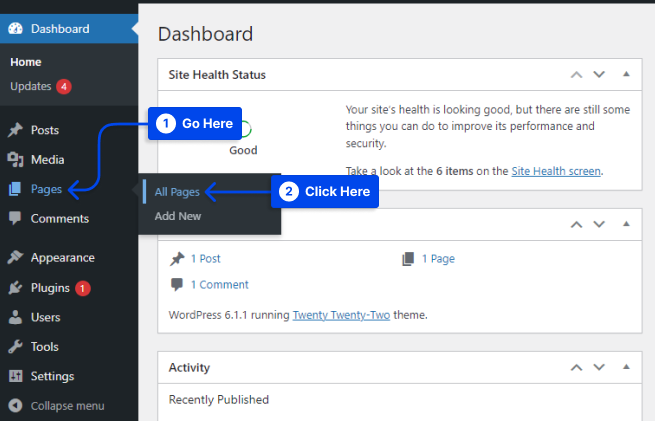
- Kliknij stronę, której identyfikator chcesz znaleźć.
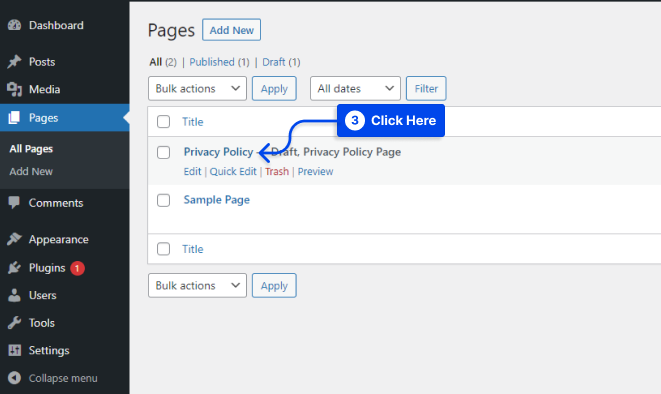
W tym przypadku wybrałem stronę Polityka prywatności.
- Po otwarciu strony spójrz na adres URL w pasku adresu przeglądarki internetowej.
- Znajdź numer identyfikacyjny strony wyświetlany w adresie URL strony.
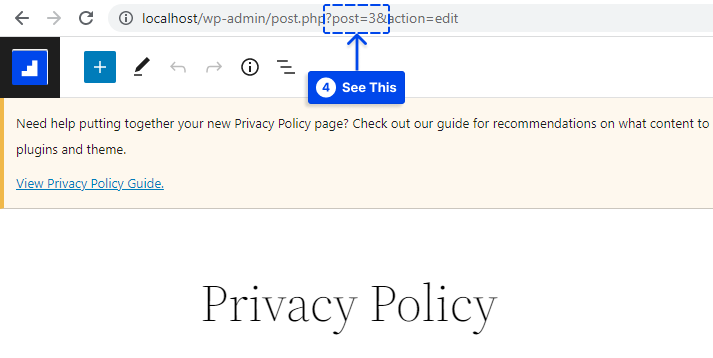
Postępuj zgodnie z tą samą procedurą, aby uzyskać identyfikator posta z adresu URL WordPress:
- Przejdź do sekcji Posty na pulpicie nawigacyjnym WordPress.
- Kliknij Wszystkie posty .
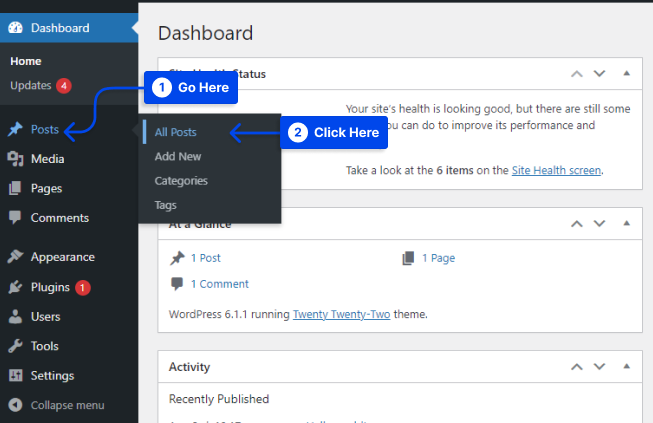
- Kliknij konkretny post, dla którego potrzebujesz identyfikatora .
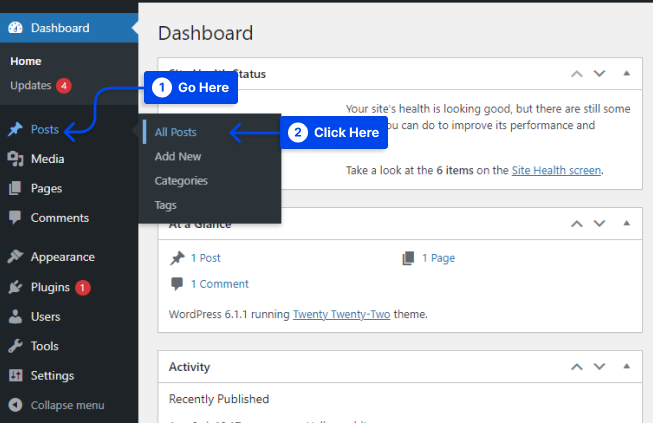
- Wyświetl adres URL posta w pasku adresu przeglądarki internetowej, gdy jesteś w edytorze postów, aby znaleźć numer identyfikacyjny .
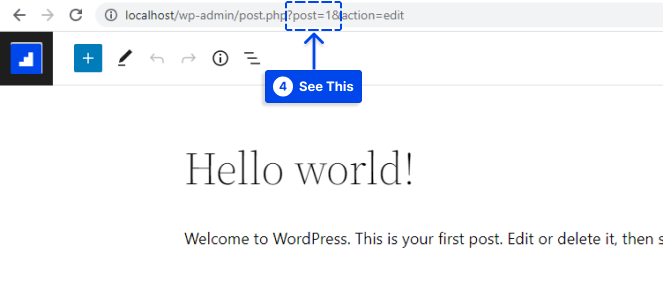
Metoda 2: Znajdź swój identyfikator tagu WordPress i identyfikator kategorii bez wtyczki
Podobnie jak strony i posty, identyfikator tagu lub identyfikator kategorii wpisu lub strony WordPress można znaleźć, wykonując następujące czynności:
- Przejdź do sekcji Posty na pulpicie nawigacyjnym WordPress.
- Kliknij Kategorie lub Tagi .
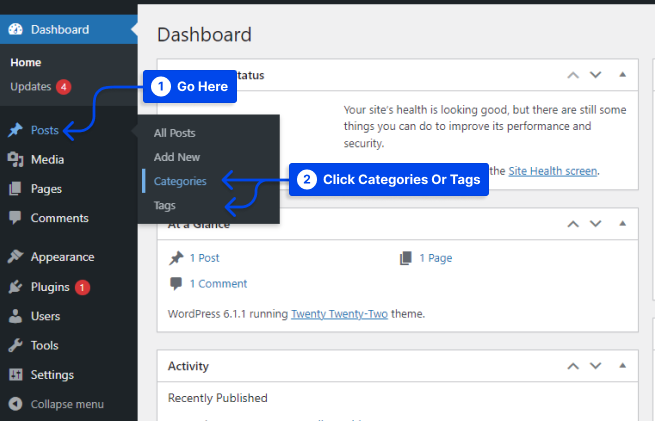
- Kliknij kategorię , dla której potrzebujesz identyfikatora .
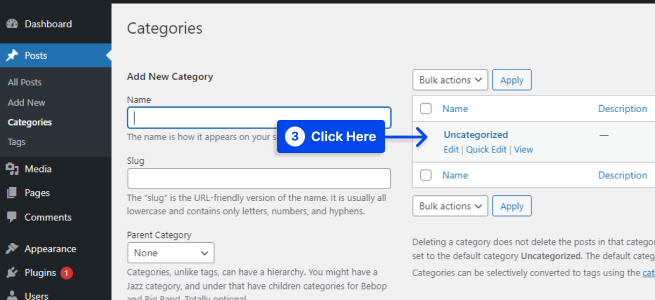
- Poszukaj adresu URL w adresie przeglądarki internetowej na pasku strony edycji określonej kategorii, aby znaleźć identyfikator tagów .
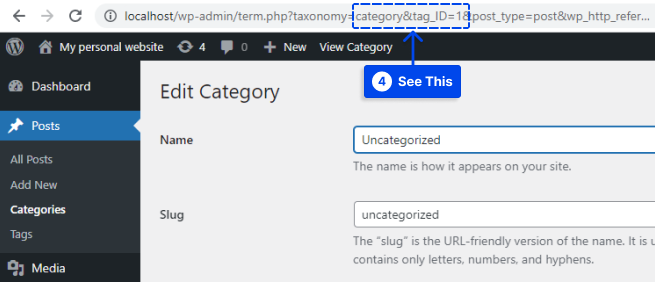
Metoda 3: Użyj wtyczki Free Reveal IDs, aby znaleźć identyfikatory postów i stron
Możliwe jest użycie wtyczki WordPress, która pomoże Ci znaleźć identyfikatory treści w Twojej witrynie, jeśli chcesz, aby wszystkie identyfikatory stron i identyfikatory postów były wyświetlane jednocześnie w menu administratora.
W rezultacie będziesz mógł zaoszczędzić czas i wysiłek, ponieważ nie będziesz musiał przełączać się między edytorami, jak to jest konieczne w przypadku pierwszej omówionej przez nas metody.
Wtyczka Reveal IDs to popularna bezpłatna wtyczka WordPress, łatwa w instalacji i działająca natychmiast.
Dzięki tej wtyczce wszystkie identyfikatory postów i stron, komentarze kategorii tagów, użytkownicy i inne typy identyfikatorów treści będą wyświetlane w menu treści WordPress.
Wykonaj następujące kroki, aby użyć wtyczki:

- Zainstaluj i aktywuj wtyczkę.
- Przejdź do stron na pulpicie nawigacyjnym WordPress.
- Kliknij Wszystkie strony .
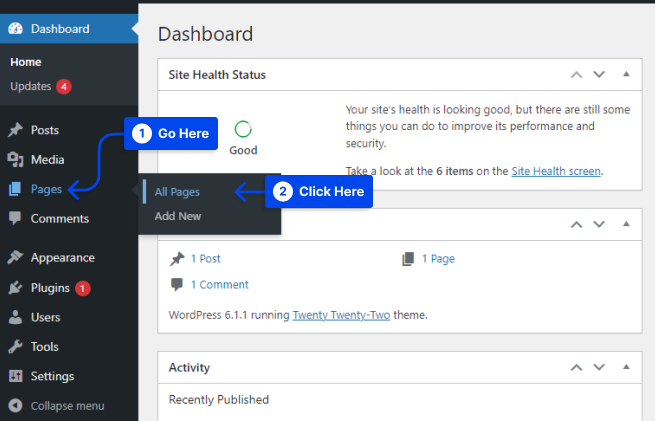
Od razu zauważysz, że do Twojego menu Pages została dodana dodatkowa kolumna ID . W tej kolumnie wyświetlany jest numer identyfikacyjny każdej strony.
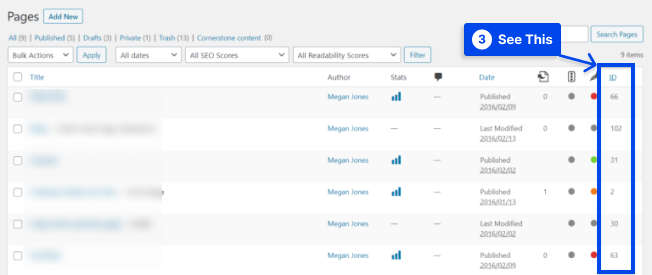
Wykonaj również następujące kroki, aby wyświetlić identyfikatory postów:
- Przejdź do sekcji Posty na pulpicie nawigacyjnym WordPress.
- Kliknij Wszystkie posty .
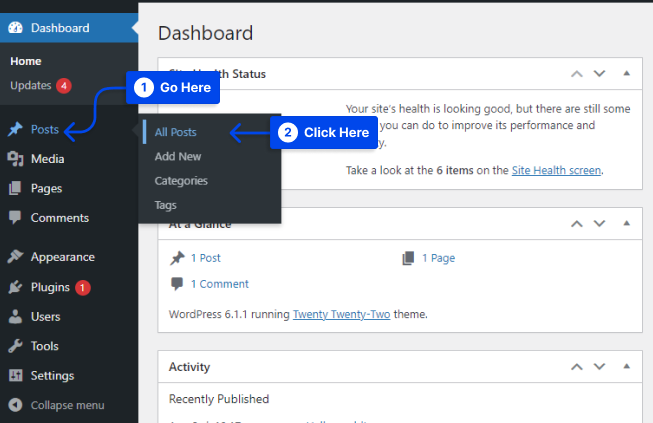
Identyfikatory postów zostaną wtedy wyświetlone w sekcji Posty na Twojej stronie.
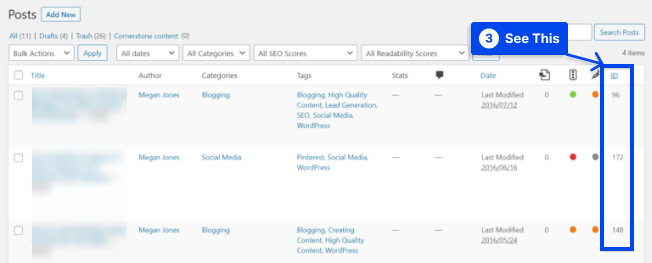
Dzięki tej wtyczce tagi, kategorie i inne typy identyfikatorów treści można przeglądać w podobny sposób za pomocą odpowiednich menu.
Dołączenie kolumny identyfikatora dla wszystkich typów treści może być opcjonalne.
Wykonaj następujące kroki, aby ukryć kolumnę ID dla specjalnego menu:
- Przejdź do strony menu .
- Kliknij Opcje ekranu u góry strony.
- Odznacz kolumnę ID w menu Posty.
- Kliknij opcję Zastosuj .
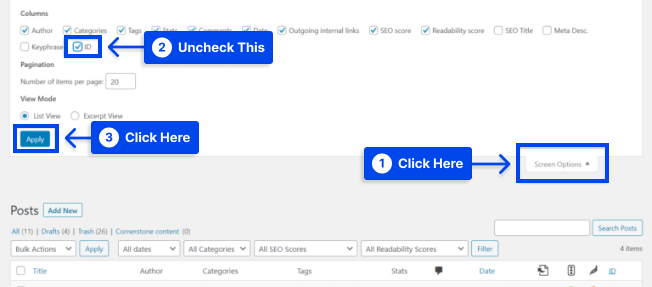
Metoda 4: Niestandardowy kod do wyświetlania identyfikatorów postów w kolumnach strony postów
Na karcie Posty zauważysz, że każdy fragment treści zawiera kilka informacji, w tym autora, tagi, kategorie itp.
Do tej tabeli można również dodać nową kolumnę, edytując plik functions.php w swoim motywie. W tej kolumnie będzie wyświetlany identyfikator każdego postu, dzięki czemu nie będziesz musiał przeszukiwać adresu URL posta, aby pobrać te informacje.
Wykonaj następujące kroki, aby użyć klienta protokołu przesyłania plików (FTP) do zmodyfikowania tego pliku:
- Przejdź do swojej witryny przez FTP .
- Otwórz folder główny WordPress.
- Przejdź do wp-content/themes .
- Poszukaj folderu motywu w środku.
- Otwórz plik functions.php .
Będziesz mógł pobrać plik i otworzyć go w domyślnym edytorze za pośrednictwem klienta FTP.
- Dodaj ten kod do pliku:
function betterstudio_add_column( $columns ){ $columns['post_id_clmn'] = 'ID'; // $columns['Column ID'] = 'Column Title'; return $columns; } add_filter('manage_posts_columns', 'betterstudio_add_column', 5); function betterstudio_column_content( $column, $id ){ if( $column === 'post_id_clmn') echo $id; } add_action('manage_posts_custom_column', 'betterstudio_column_content', 5, 2);Twoja tabela postów będzie teraz zawierać dodatkową kolumnę z powodu tego kodu. Załóżmy, że używasz wtyczki, która dodaje dodatkowe dane do tej tabeli. W takim przypadku może być konieczna modyfikacja pozycji pokazanej w powyższym fragmencie kodu.
Jak pokazano powyżej, nowa kolumna jest dodawana na piątej pozycji, ale w razie potrzeby może być konieczne dostosowanie kodu.
- Zapisz zmiany w functions.php .
Dzięki tej aktualizacji możesz wyświetlać identyfikatory postów bezpośrednio w tabeli:
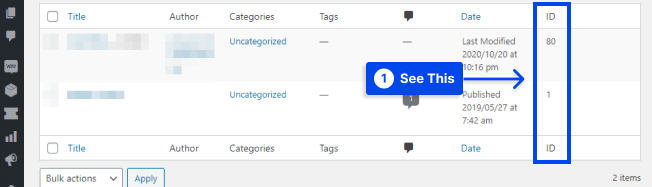
Metoda 5: Znajdź identyfikatory postów w bazie danych WordPress
Jak być może wiesz, WordPress utrzymuje bazę danych, która przechowuje wszystkie informacje związane z Twoją witryną, w tym Twój post, identyfikatory stron i fragmenty identyfikatorów treści.
Możesz uzyskać dostęp do bazy danych swojej witryny za pośrednictwem niestandardowego interfejsu udostępnianego przez wielu dostawców usług hostingowych.
Wykonaj następujące kroki, aby znaleźć identyfikatory postów w bazie danych WordPress:
- Przejdź do swojej bazy danych za pomocą phpMyAdmin .
- Otwórz bazę danych swojej witryny.
- Przejdź do tabeli wp_posts .
Na lewo od post_author znajduje się kolumna ID , w której powinieneś znaleźć identyfikator każdego posta.
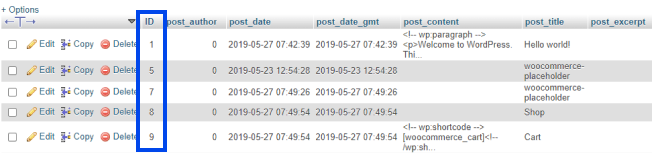
- Skopiuj i wklej potrzebne identyfikatory wpisów lub stron.
Metoda 6: Użyj funkcji WordPress do pobrania identyfikatorów postów
W zależności od Twojego doświadczenia może nie być konieczne sprawdzanie identyfikatora posta WordPress, jeśli jesteś programistą. Wymagane identyfikatory można uzyskać za pomocą funkcji z odpowiednimi parametrami.
Możesz na przykład użyć funkcji get_the_id() w celu zwrócenia identyfikatora postu, w którym wykonywany jest kod:
get_the_id();Identyfikator posta można również pobrać za pomocą tytułu posta lub ślimaka, jeśli masz ochotę na więcej przygód. Jednak te dwie metody są nieco mniej pomocne niż poprzednie metody:
$mypost = get_page_by_title( 'Your post title goes here', '', 'post' ); $mypost->ID; $mypost = get_page_by_path('post-slug', '', 'post'); $mypost->ID;Możesz również uzyskać identyfikator posta z jego adresu URL, korzystając z następującej funkcji:
$mypost_id = url_to_postid( 'https://yourwebsite.com/your-post' );Możesz użyć następującego kodu, aby określić identyfikatory postów w pętli WordPress:
$id_query = new WP_Query( 'posts_per_page=10' ); while( $id_query-have_posts() ) : $id_query->the_post(); $id_query->post->ID; endwhile;Funkcja pobierania identyfikatora posta WordPress może być korzystna, jeśli dodajesz niestandardową funkcjonalność lub rozwijasz swoje wtyczki.
Załóżmy, że chcesz znaleźć identyfikatory tylko dla kilku określonych postów. W takim przypadku należy zastosować jedno z alternatywnych podejść omówionych powyżej.
Wniosek
Ten artykuł zawiera informacje na temat identyfikatorów postów i stron WordPress oraz różnych metod uzyskiwania ich w WordPress.
Cieszymy się, że poświęciłeś czas na przeczytanie tego artykułu. Będziemy wdzięczni za wszelkie pytania lub komentarze w sekcji komentarzy.
Jeśli chcesz być na bieżąco z naszymi artykułami, zalecamy obserwowanie nas na Facebooku i Twitterze.
